CAD에서 동일한 그래픽 수를 찾는 방법
- coldplay.xixi원래의
- 2020-12-22 11:25:1637815검색
CAD에서 동일한 그래픽 수를 찾는 방법: 먼저 계산할 영역을 찾고 "개체 선택 필터"를 연 다음 "선택한 개체 추가"를 클릭하여 계산할 블록이나 개체를 선택합니다. 계산할 영역.

이 문서의 운영 환경: Windows 7 시스템, autocad2020 버전, Dell G3 컴퓨터.
CAD에서 동일한 그래픽 수를 찾는 방법:
1. 통계가 필요한 도면을 열고 통계 영역을 찾습니다. 아래 그림과 같이 그림에 있는 정보점의 개수를 세어보고 싶습니다.

2. 그런 다음 "개체 선택 필터"(단축키: fi)를 엽니다.
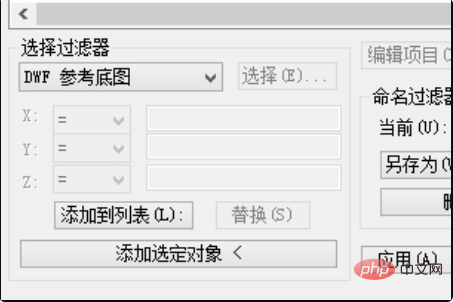
3. 그런 다음 "선택한 개체 추가"를 클릭하세요.
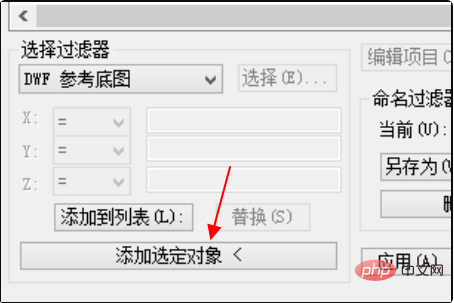
4. 그런 다음 CAD 도면 페이지로 이동하여 계산하려는 개체를 선택합니다.

5. 계산할 타일이나 개체를 선택하고 개체 선택 필터를 팝업합니다. 목록에 항목이 있는 것을 볼 수 있습니다.
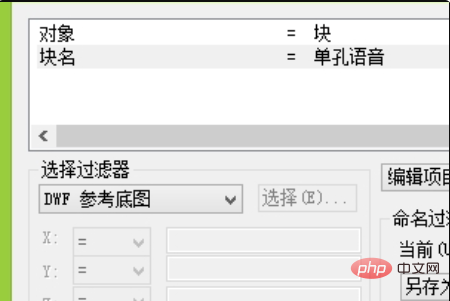
6. 그런 다음 Enter 키를 눌러 CAD 도면 창을 띄웁니다.
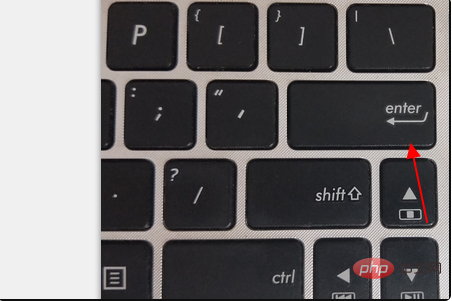
7. 상자를 선택하면 발견된 개체 수가 텍스트 정보 표시줄에 표시됩니다.

위 내용은 CAD에서 동일한 그래픽 수를 찾는 방법의 상세 내용입니다. 자세한 내용은 PHP 중국어 웹사이트의 기타 관련 기사를 참조하세요!
성명:
본 글의 내용은 네티즌들의 자발적인 기여로 작성되었으며, 저작권은 원저작자에게 있습니다. 본 사이트는 이에 상응하는 법적 책임을 지지 않습니다. 표절이나 침해가 의심되는 콘텐츠를 발견한 경우 admin@php.cn으로 문의하세요.
이전 기사:switch 문의 형식은 무엇입니까?다음 기사:switch 문의 형식은 무엇입니까?

